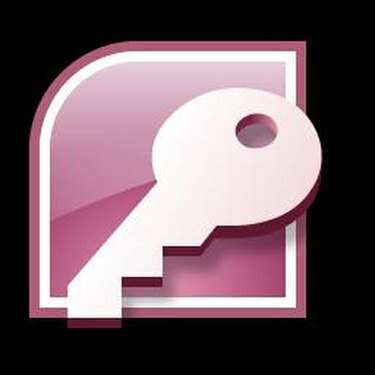
Microsoft Access è il programma di database incluso nella suite Office di Microsoft. Sebbene non sia intuitivo e facile da usare come la maggior parte degli altri programmi di Office, Access offre potenti funzionalità per la creazione di database e l'estrazione di dati da essi. L'apprendimento di alcuni passaggi di base ti consentirà di iniziare a creare database, tabelle, report, moduli e query. Una volta che il programma diventa più familiare, puoi iniziare ad apprendere tecniche avanzate, come la creazione di stampa unione e altro ancora.
Passo 1
Crea una banca dati. Avvia Access e fai clic su "Nuovo" dal menu "File" o "Pulsante Office". Fai clic su "Sul mio computer". Seleziona il tipo di database desiderato e fare clic su "OK". Immettere un nome per il database e fare clic su "Crea". La procedura guidata del database cominciare.
Video del giorno
Passo 2
Aggiungi tabelle al database di Access. Nella vista Database, seleziona "Tabelle" in "Oggetti". Nella barra degli strumenti della finestra del database, selezionare "Nuovo", quindi fare doppio clic sul pulsante "Procedura guidata tabella". Segui le istruzioni della procedura guidata della tabella per creare il tipo di tabella desiderato.
Passaggio 3
Creare relazioni tra tabelle. Nella visualizzazione Database, seleziona "Diagrammi database" in "Oggetti". Fare clic sul diagramma desiderato e quindi selezionare "Design." Seleziona le colonne della tabella da mettere in relazione utilizzando il selettore di riga, quindi trascinale nella relativa tavolo. Si aprirà la finestra di dialogo "Crea relazione". Fare clic su "OK" per confermare.
Passaggio 4
Utilizzare i moduli per inserire i dati nel database. Vai alla scheda "Moduli" del menu del database o fai clic su "Moduli" sulla barra degli strumenti. Seleziona "Crea modulo utilizzando la procedura guidata" e utilizza il pulsante con la doppia freccia per scegliere i campi. Fare clic su "Avanti". Selezionare il layout desiderato e fare nuovamente clic su "Avanti". Seleziona uno stile, fai clic su "Avanti" e inserisci un nome per il modulo. Fare clic su "Fine" e iniziare a inserire i dati.
Passaggio 5
Crea una query per estrarre informazioni dal database. Seleziona "Query" dalla barra degli strumenti o vai alla scheda "Query". Fare doppio clic su "Crea query utilizzando la procedura guidata". Si aprirà la procedura guidata della query. Seleziona una tabella e scegli i campi desiderati per i risultati della query, quindi fai clic su "Avanti". Scegli "Mostra tutti i campi" o "Riepilogo" e fai nuovamente clic su "Avanti". Inserisci un nome per la query e fai clic su "Fine".


